Como resolver o software desconhecido Exceção 0xe0434352
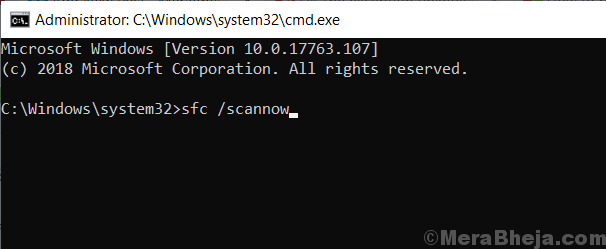
- 2011
- 90
- Howard Fritsch
Exceção de software desconhecido (0xe0434352) é um erro que alguns usuários do Windows estão relatando que estão enfrentando no momento de desligar o computador ou quando estão tentando lançar um aplicativo. Exceção de software desconhecido (0xe0434352) é um erro que está relacionado a .Instalação líquida. A maioria das razões para esse erro está tendo um defeituoso .Estrutura líquida, Outra razão é por causa de alguns arquivos corrompidos ou motoristas antigos que estão contraditórios com janelas.
Existem algumas correções que podem resolver esse problema, mas antes de seguir em frente, crie um Ponto de restauração do sistema. Se algo der errado, você pode restaurar seu computador para o estado anterior, com o Ponto de restauração do sistema.
Índice
- Fix-1 Execute uma bota limpa
- Fix-2 Run SFC e Chkdsk através do prompt de comando
- Fix-3 Run Microsoft .Ferramenta de reparo da estrutura da rede
- Fix-4 reinstala .Estrutura líquida
- Fix- 5 Run Run Restore
Fix-1 Execute uma bota limpa
Limpeza de inicialização Seu computador garante que seu computador esteja inicializando com um conjunto mínimo de drivers e menos programas de inicialização. Isso pode resolver o problema com Exceção de software desconhecido (0xe0434352). Para limpar a inicialização, siga estas etapas-
1. Pressionando o Tecla Windows e a 'R'Chave, você pode abrir a janela de corrida.
2. Agora, aí você precisará digitar “MSCONFIG““.
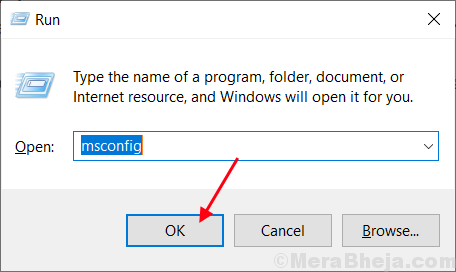
2. Clique no "Em geral“Guia e então desmarque a caixa ao lado do “Carregar itens de inicialização““.
3. Verifique se o “Carregar serviços do sistema" é verificado.
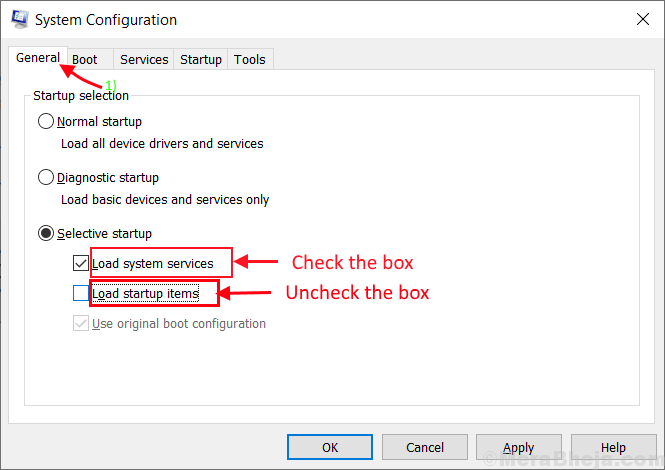
4. Clique no "Serviços" aba.
5. Em seguida, verifique o “Ocultar todos os serviços da Microsoft”E depois clique no“Desativar tudo““.
6. Agora, clique em “Aplicar" e "OK““.
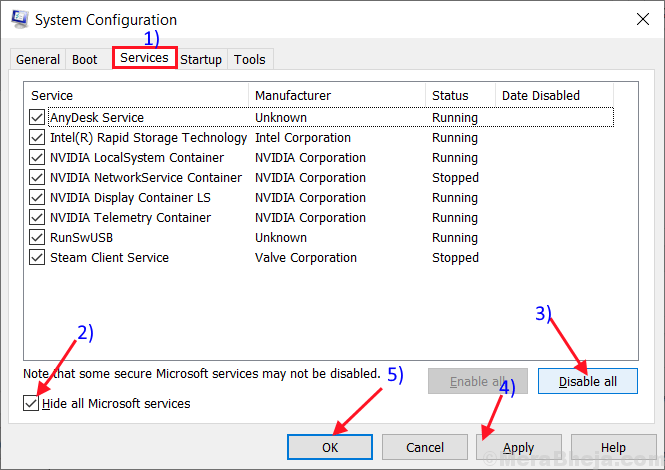
Reinício Seu computador, ele será inicializado no modo limpo. Verifique se o erro ainda está acontecendo ou não. Se o erro ainda estiver lá, vá para a próxima correção.
Fix-2 Run SFC e Chkdsk através do prompt de comando
Às vezes, alguns arquivos corruptos ou erros do sistema no disco rígido podem criar o Exceção de software desconhecido (0xe0434352) erro. Para verificar os arquivos do Windows corruptos e o erro do sistema no disco rígido, siga estas etapas-
1. Abra a janela de corrida pressionando Chave do Windows+R junto.
2. No Correr Janela, tipo “cmd”E depois pressione o 'Digitar' chave.
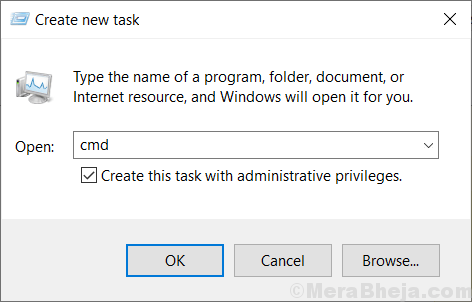
2. Tipo sfc /scannow e acertar ENTER. Isso vai levar algum tempo. Espere até que o processo esteja completo.
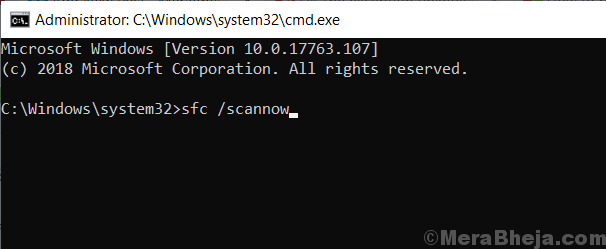
3. Tipo sfc /scannow /offbootdir = c: \ /offwindir = c: \ windows e acertar Digitar. Espere até que o processo seja concluído.

4. Tipo Chkdsk /f /r e acertar Digitar. Imprensa Y e acertar Digitar. A verificação do disco será feita no momento da próxima reinicialização do seu computador.
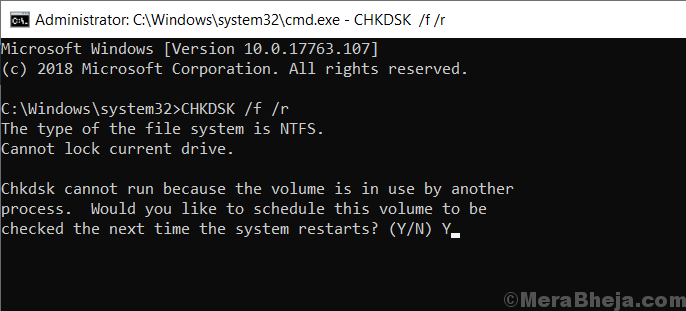
Depois de reiniciar o seu computador, verifique se o erro ainda está aparecendo ou não. Se o problema ainda estiver aparecendo, vá para a próxima correção.
Fix-3 Run Microsoft .Ferramenta de reparo da estrutura da rede
Microsoft .Ferramenta de reparo da estrutura da rede é um aplicativo que pode detectar e consertar parte do .Estrutura líquida erros. Siga estas etapas para baixar, instalar e executar o Microsoft .Ferramenta de reparo da estrutura da rede -
1. Abra seu navegador e Google “Microsoft .Ferramenta de reparo da estrutura da rede ” e clique no “Baixe a Microsoft .Ferramenta de reparo da estrutura da rede do oficial… ““.
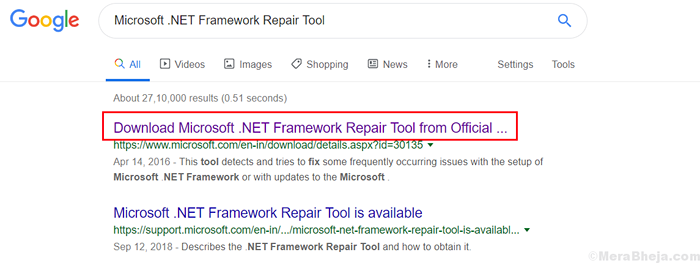
2. Clique em "Download““. Escolha uma pasta (local) para baixar a ferramenta.
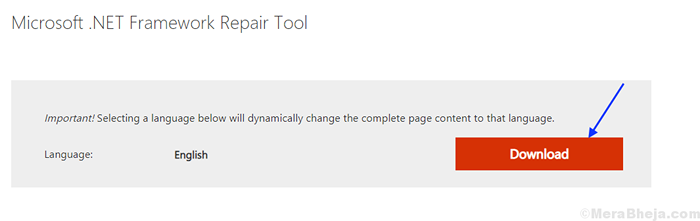
3. Agora, vá para o local da pasta onde você baixou a ferramenta (o nome da ferramenta será- NetfxRepairTool). Clique duas vezes em “NetfxRepairTool““. Clique em "Sim“, Se solicitado por Controle da conta de usuário.

4. Verifica a caixa "Eu li e aceito os termos da licença.”E clique em“Próximo““. Novamente clique em "Próximo““.
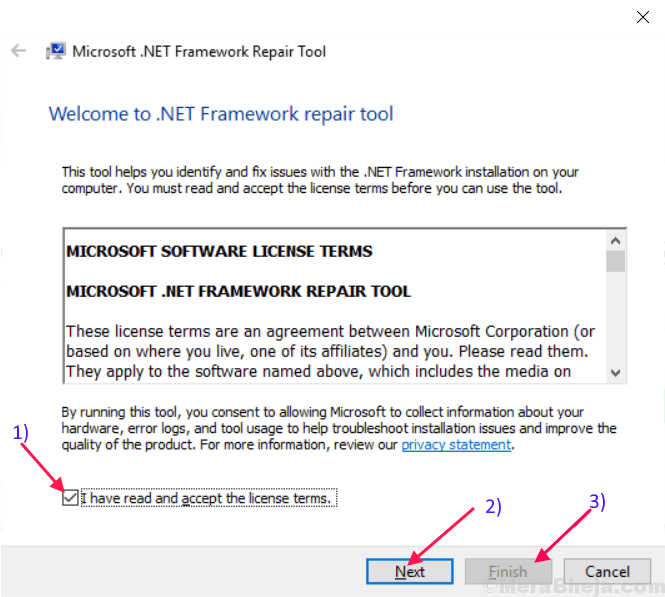
Clique em "Terminar”Quando o processo terminar.
Reinício seu dispositivo e verifique se o erro ainda está lá ou não. Se o erro ainda estiver lá, vá para a próxima correção.
Fix-4 reinstala .Estrutura líquida
Reinstalando o .A estrutura da rede pode resolver o erro Exceção de software desconhecida (0xe0434352). Agora, essas são etapas para desinstalar e instalar o .Estrutura líquida Do seu computador-
Passos para Desinstalar .Estrutura líquida Do seu computador-
1. Imprensa Chave do Windows+R e tipo “Appwiz.cpl““.
2. Em seguida, clique em “OK““.
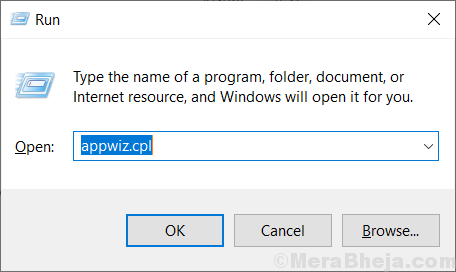
Isso vai abrir “Programa e recursos““.
3. Procure o ".Estrutura líquida”Na lista dos programas. Duplo click nele. Clique em "Desinstalar““.
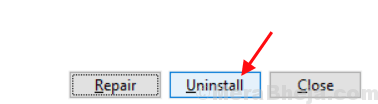
4. Espere até o desinstalação processo está completo. Reinicie o computador.
5. Imprensa Chave do Windows+R, e tipo C: \ Windows \, bater Digitar. Isso abrirá o janelas pasta em C: dirigir.

6. Procure a pasta “conjunto" e Clique com o botão direito do mouse nele. Clique em "Renomear ” e renomei -lo para "Assembly1““.

7. Da mesma forma, encontre a pasta “Microsoft.LÍQUIDO”E clique com o botão direito nele e clique em“Renomear"E digite"Microsoft.Net1““. Fechar "janelas" pasta.
8. Para abrir o Correr Janela, basta pressionar Chave do Windows + R e tipo “regedit", bater Digitar.
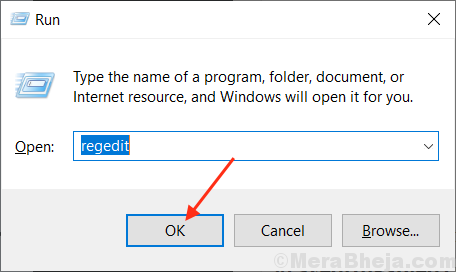
9. Agora clique no Hkey_local_machine E depois clique em PROGRAMAS e clique em Microsoft.
10. Clique com o botão direito do mouse sobre .NetFramework e clique em Excluir.
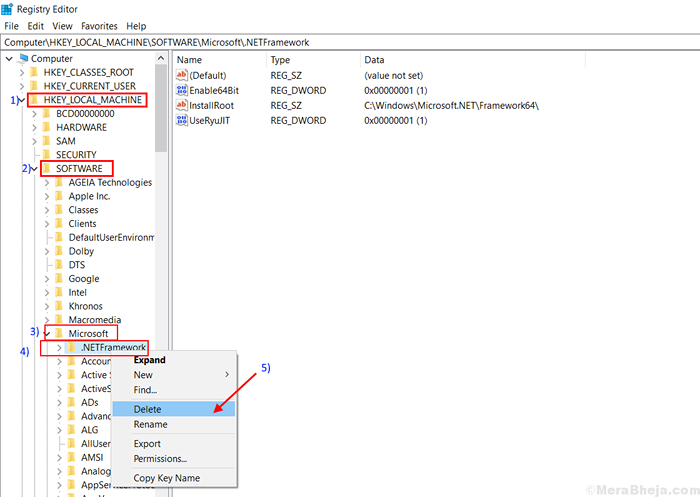
9. Reinicie o computador.
Etapas para instalar .Estrutura líquida no seu computador-
10. Download .Estrutura de rede desses links e instale -os-
Download .Rede Net 3.5
Download .Estrutura líquida 4.5
11. Reinicie o seu computador e seu problema deve ser resolvido. Se não for resolvido, vá para a próxima solução.
Fix- 5 Run Run Restore
A restauração do sistema em execução pode resolver o erro.
1. Depois de abrir o Correr janela pressionando o Tecla Windows e então 'R' Tipo de chave "sysdm.cpl”E atingir o Digitar chave.

2. Clique no "Proteção do sistema“Guia e clique em“Restauração do sistema““.
3. Depois disso, basta clicar em “Escolha um ponto de restauração diferente““.
4. Clique em "Próximo““.
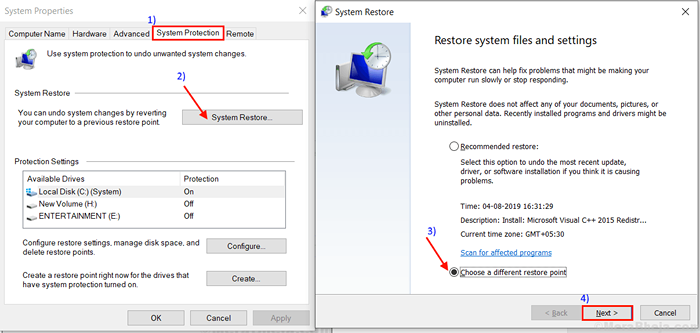
5. Clique no Ponto de restauração do sistema você quer. Agora, clique no “Próximo““.
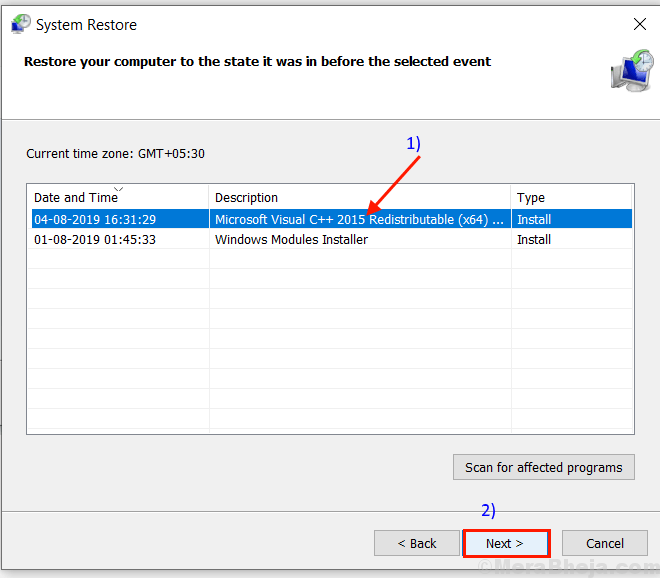
6. Clique em "Terminar”Para terminar o processo.
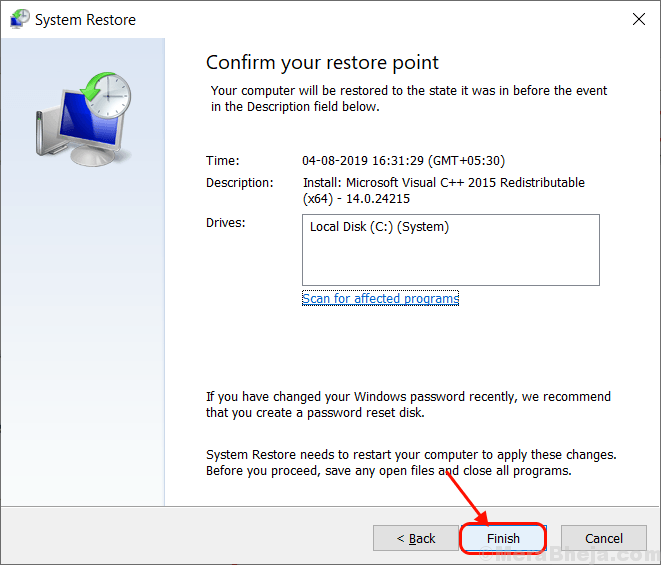
Isso vai Reiniciar Seu sistema para o sistema de restauração do sistema você selecionou. Seu problema deve ser resolvido.
- « Como resolver o erro 'Windows Media Player Media Library está corrompido'
- Como ativar / desativar o servidor DLNA no seu Windows 10/11 »

